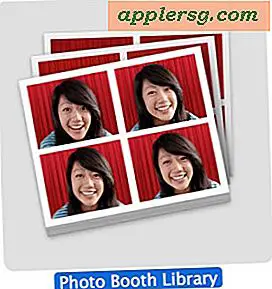Sådan starter du fra USB ved hjælp af Windows 7
Bootable USB-drev er et relativt nyt computerlegetøj, og de har ubegrænsede anvendelser. Når en computer er så ødelagt, at den ikke engang starter i Windows, kan USB-drev, der kan startes, lade dig køre diagnostiske værktøjer for at finde fejlen. De kan også starte i et andet operativsystem, som de mange "live" versioner af Linux, der kan køres fra et USB-drev. Inden du kan starte fra USB, skal du justere et par indstillinger i din computers BIOS.
Genstart computeren.
Indtast BIOS. Under opstartsskærmen - normalt, hvor producentens logo vises - vil du se instruktioner til, hvilken tast du skal trykke på for at åbne BIOS eller "startindstillinger." Se afsnittet Tips for almindelige nøgler.
Åbn menuen Boot Order. I de fleste BIOS-menuer navigerer du gennem menuer ved hjælp af venstre og højre piletaster.
Flyt "USB" til toppen af opstartsordrelisten. Din BIOS kan være mere specifik med en mulighed for "USB-enhed" eller "USB-harddisk." Normalt bruger du plus- ("+") og minus ("-") -tasterne til at omarrangere startelementerne.
Tilslut USB-drevet.
Gem dine ændringer og afslut. F10 er den almindelige genvej til at gemme og afslutte BIOS-manager. Din computer genstarter og skal nu starte op på USB-drevet.
Tips
USB-drevet, du bruger, skal kunne startes eller være "live". Almindelige nøgler til at komme ind i BIOS-manager: F2, F10, F12, DEL Hvis du ofte starter fra USB, er den bedste opstartsrækkefølge: USB, CD, harddisk. Din computer starter fra den første indstilling, der fungerer, for eksempel starter den fra harddisken, hvis der ikke findes nogen bootbar USB eller CD.
Advarsler
- Redigering af din BIOS kan resultere i uventet ydeevne eller computerfejl. Hvis du ikke er bekendt med at redigere din BIOS, skal du tage nøje notater om, hvad du gjorde, hvis du har brug for at fortryde ændringer.